Samsung ofrece una función de autodiagnóstico para el Galaxy Watch
Samsung ofrece una función de autodiagnóstico para el Galaxy Watch que cumple la tarea de comprobar la salud de tu reloj. A principios de este año, la compañía lanzó una importante actualización para el Samsung Galaxy Watch 4 y Galaxy Watch 5 que agregó funciones de autodiagnóstico y el esperado controlador de cámara.
Tabla de contenido
Para comprobar si hay problemas al usar tu Galaxy Watch de Samsung, puedes utilizar la función de autodiagnóstico para comprobar el correso funcionamiento del reloj. El autodiagnóstico te permite probar tu dispositivo directamente y solucionar problemas simples por ti mismo.
Es importante mencionar que la función de autodiagnóstico solo está disponible para el Samsung Galaxy Watch 4, Galaxy Watch Classic, Galaxy Watch 5 y Galaxy Watch 5 Pro.
Veamos cómo utilizar la función de autodiagnóstico en tu Galaxy Watch.
Antes de comenzar el autodiagnóstico
Antes de iniciar el autodiagnóstico, es obligatorio actualizar las siguientes tres cosas a la última versión disponible:
- Aplicación Samsung Members
- Aplicación Samsung Wearable
- Software del Samsung Galaxy Watch 4/5
Si estas tres cosas están actualizadas o acaban de actualizarse, reinicia el móvil y el reloj antes de seguir.
Cómo utilizar la función de autodiagnóstico del Samsung Galaxy Watch
- Abre la aplicación Samsung Members en tu smartphone Galaxy.
- Pulsa en el menú de Soporte ubicado en la esquina inferior derecha.
- Selecciona el dispositivo que deseas diagnosticar en Diagnóstico de dispositivo conectado.
- Ahora, podrás ver la pantalla de prueba de autodiagnóstico.
- Puedes probar todas las funcionalidades individualmente seleccionando el icono de las funciones que creas que son problemáticas y que deseas diagnosticar.
Después del autodiagnóstico, aparecerá un icono de marca de verificación en el icono de la función si no tiene ningún problema, y aparecerá un signo de exclamación para cualquier función que tenga un problema o que no se haya probado.
Si haces clic en el icono, podrás ver los detalles del diagnóstico. Si deseas ver preguntas y soluciones relacionadas con ese problema, puedes hacer clic en Ver preguntas frecuentes relacionadas para ver el contenido.
Si el problema persiste después de realizar el autodiagnóstico y la acción correctiva en caso de anormalidad o problema con el dispositivo Galaxy, visita el centro de servicio de Samsung más cercano para que revisen el dispositivo.







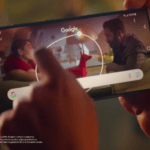
Deja una respuesta